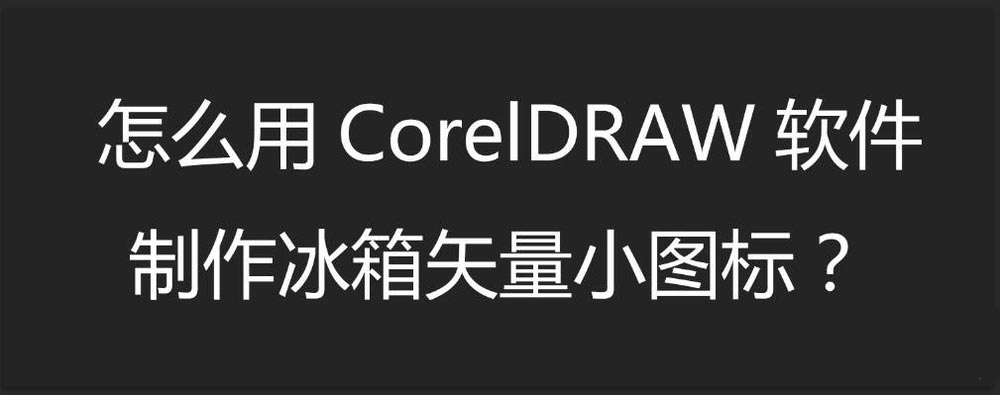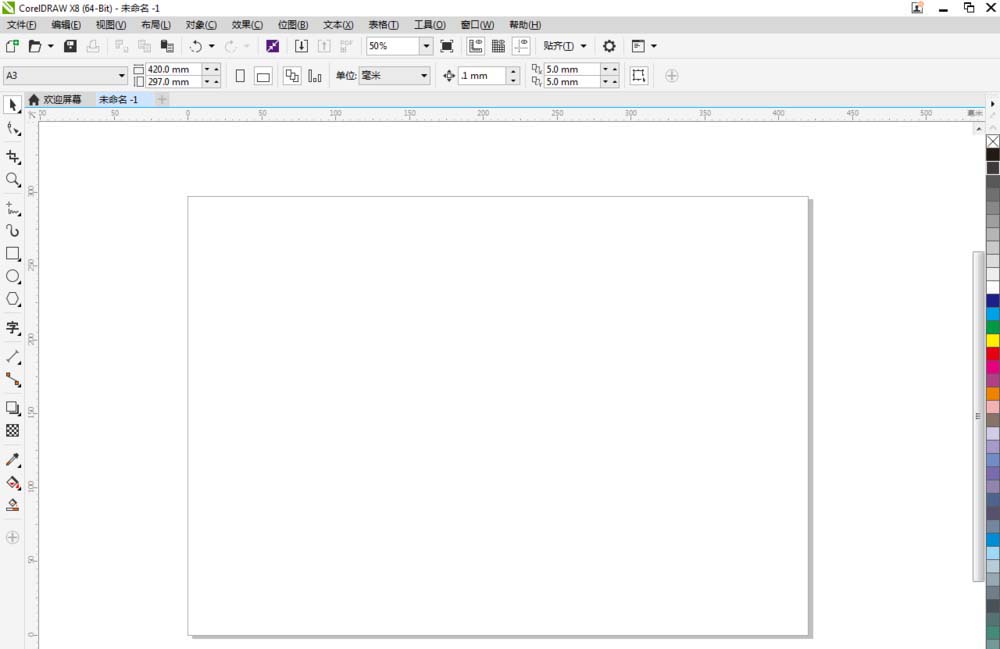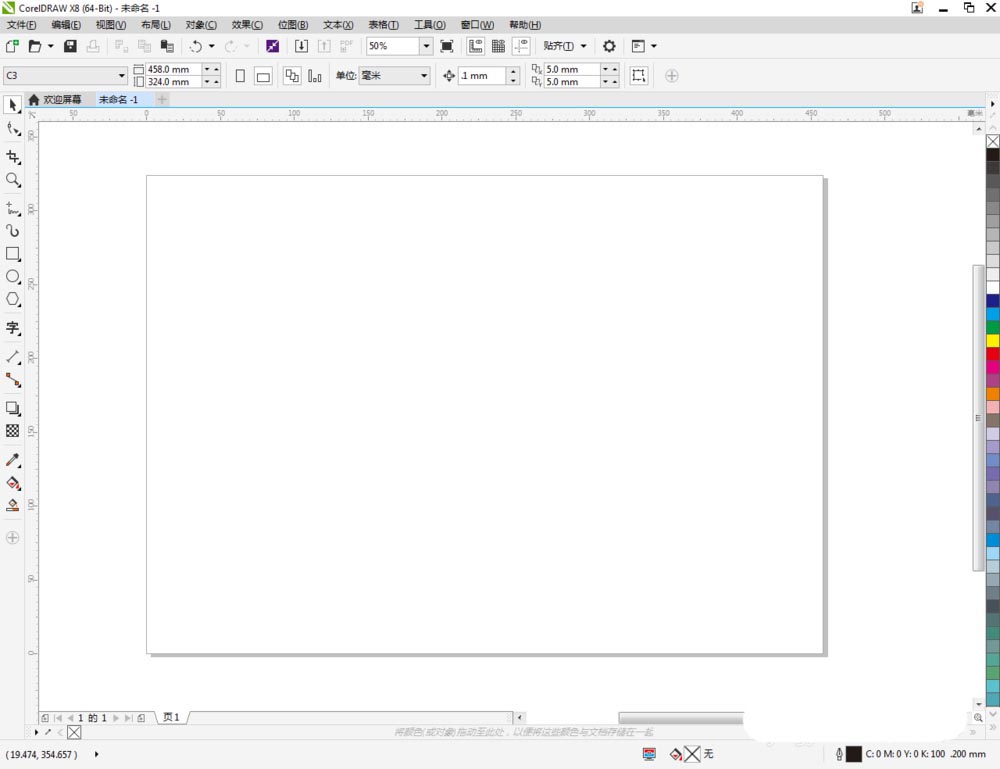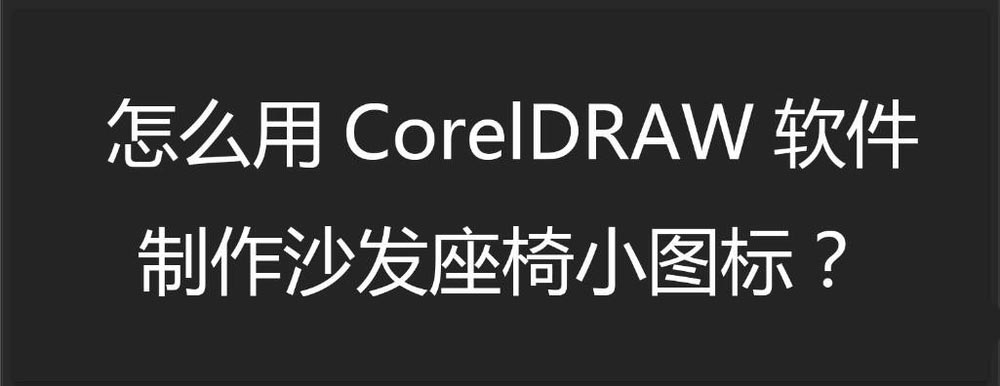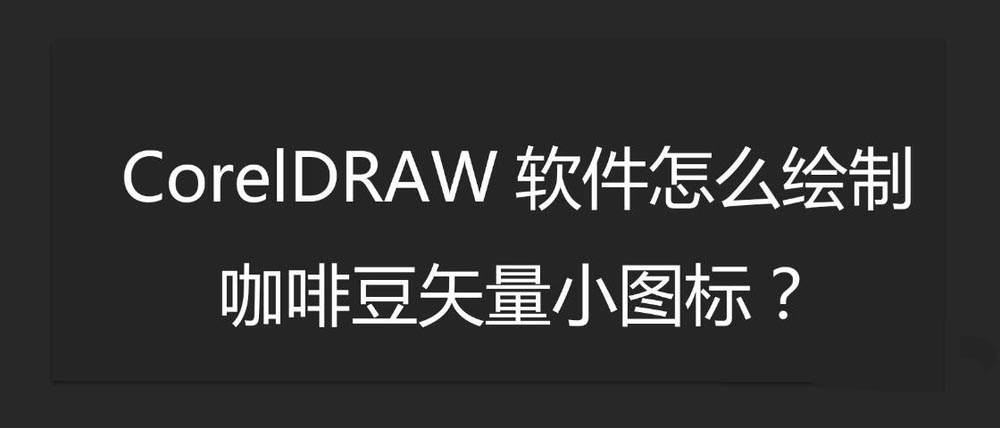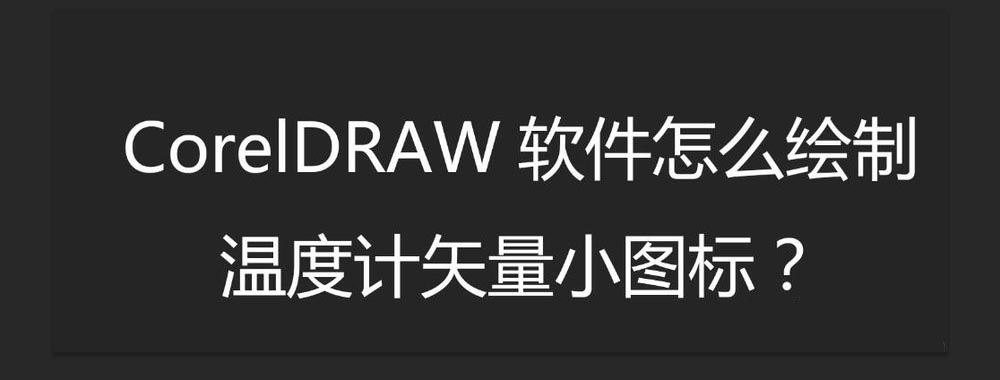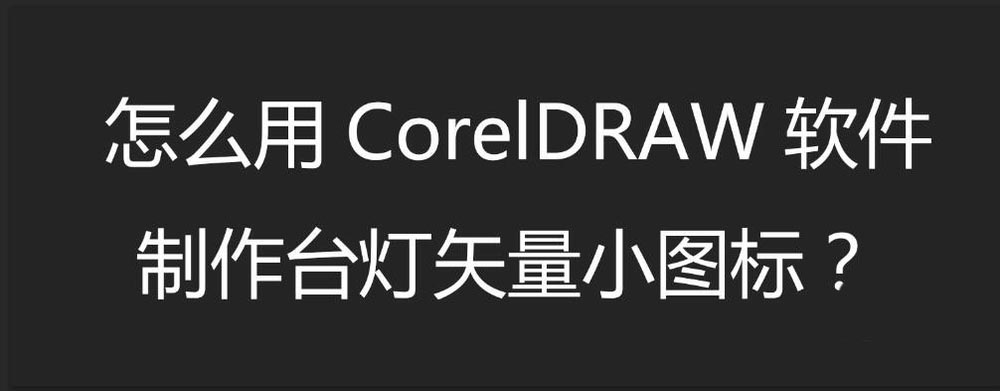您的位置:图文专栏 > 平面设计 > CorelDraw教程 >
coreldraw软件制作档案袋效果教程
发布时间:2021-05-13 17:12:10
coreldraw软件制作档案袋效果教程
coreldraw软件制作档案袋需要那些步骤?本篇文章就主要带领大家一起学习一下coreldraw软件制作档案袋的详细图文步骤,感兴趣的小伙伴跟随小编一起动手操作一下吧。
coreldraw软件制作档案袋的教程:
1.双击矩形工具得到与页面同样大小的矩形,缩小并按ctrl+q形状变线命令,移动锚点

2.钢笔工具画出形状,按住alt转换点,按住ctrl调整曲线

3.双击矩形工具,改变大小ctrl+q并移动锚点,填充颜色

4.钢笔工具画两条圆滑曲线,使用调和工具


5.文字工具添加文字

6.添加横线或封扣,横线按住ctrl键,鼠标右键,再ctrl+d

7.ctrl+g建组,最终的效果

以上就是小编给大家带来的coreldraw软件制作档案袋的教程,更多精彩内容请关注57自学网网站。
上一篇: CorelDRAW怎么画房屋平面图里的凳子?CDR设计练习设计凳子 下一篇: 如何用CorelDRAW画房屋平面图厕所?CDR设计厕所草图